Сегодня мы научимся устанавливать программы в операционной системе Linux Mint 17 и для примера установим очень популярную программу для общения Skype (скайп).
В прошлом материале мы рассмотрели установку операционной системы Linux Mint 17, также мы узнали, что дистрибутив Linux Mint является одним из самых популярных и простых дистрибутивов Linux, который ориентирован на начинающих пользователей.
Теперь давайте научимся устанавливать программы и начнем мы с программы для общения в текстовом, голосовом и видео формате Skype, так как по умолчанию она не входит в стандартный набор приложений дистрибутива Linux Mint.
Сразу скажу, что установка программ в данном дистрибутиве отличается своей простотой и даже пользователь, который ни разу не устанавливал никаких программ, сможет это сделать.
На заметку! Новичкам рекомендую почитать мою книгу «Linux для обычных пользователей» – в ней я максимально простым языком рассказываю про основы Linux и как пользоваться этой операционной системой без командной строки
Установка Skype в Linux Mint 17
Так как данный материал для начинающих мы будем устанавливать программы с помощью «Менеджера программ» так как это действительно очень легко, и первое что нам необходимо сделать это, конечно же, запустить этот менеджер программ, а делается это следующим образом, открываем меню Mint и находим «Менеджер программ».
Примечание! Linux Mint 17 мы устанавливали в графической оболочке MATE, поэтому если у Вас другая среда рабочего стола то запуск «Менеджера программ» внешне может немного отличаться, хотя смысл одинаковый т.е. на первом шаге просто запустить «Менеджер программ».
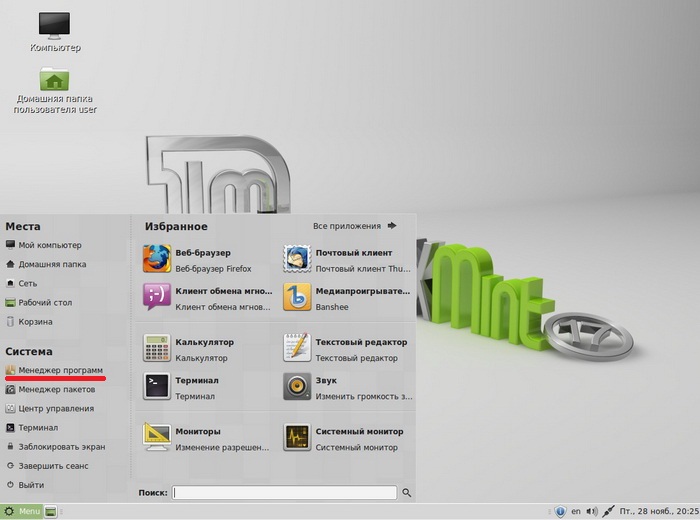
Затем для запуска mintinstall необходимо ввести пароль, это тот который Вы создавали при установке Linux Mint (если устанавливали не Вы, то необходимо узнать его у того человека кто устанавливал Вам систему). Вводим и жмем «ОК»
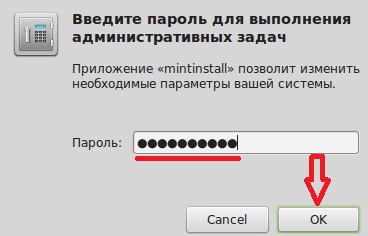
После чего запустится «Менеджер программ», по моему мнению, это один из самых удобных менеджеров, если сравнивать с другими дистрибутивами Linux.
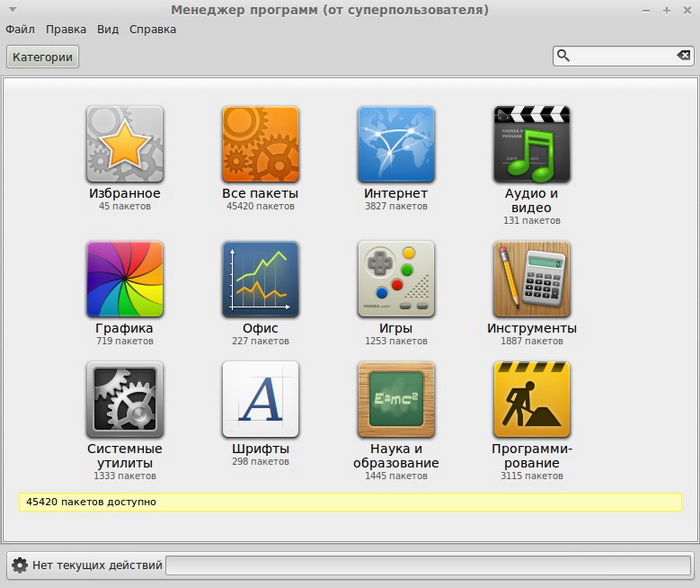
Теперь для установки программы необходимо выбрать группу, к которой относится нужная Вам программа, в нашем случае скайп относится к группе «Интернет», также можно найти интересующую Вас программу через поиск, например, написав название программы в окне поиска
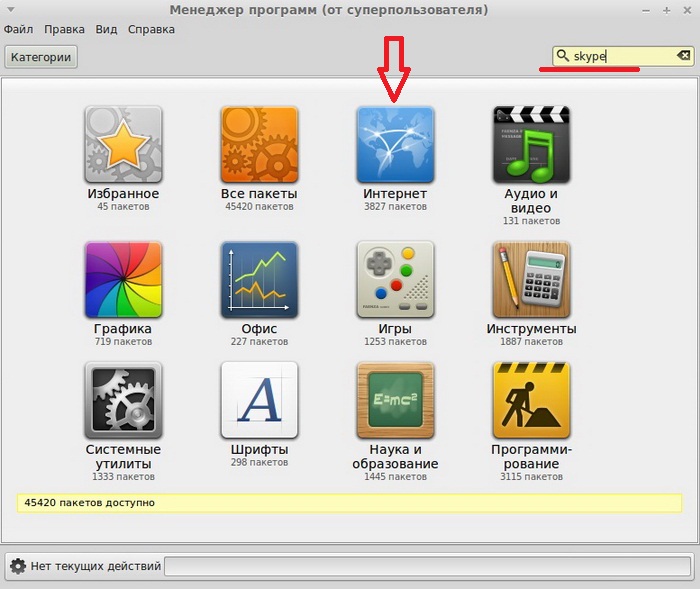
Затем щелкаем двойным кликом мышки по нужной программе, т.е. по Skype. Кстати напротив уже установленных программ будут стоять галочки.
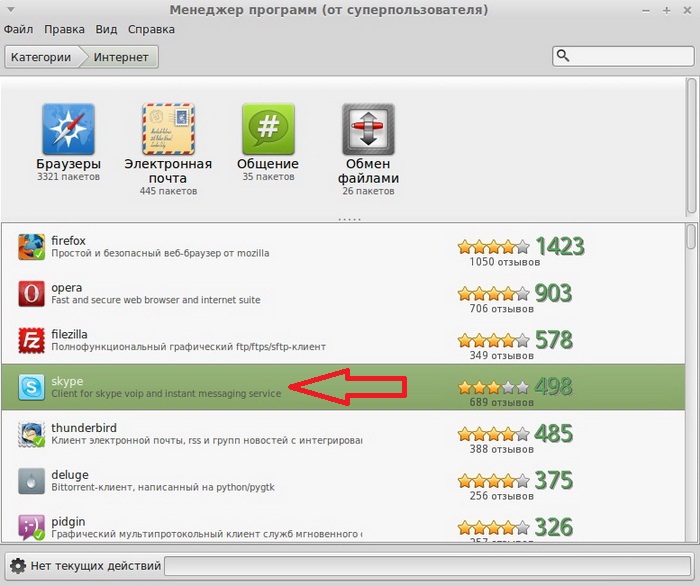
Далее откроется окно с описанием выбранной программы и если опустится чуть ниже, то там будут отзывы и оценки этой программы, а мы жмем «Установить»
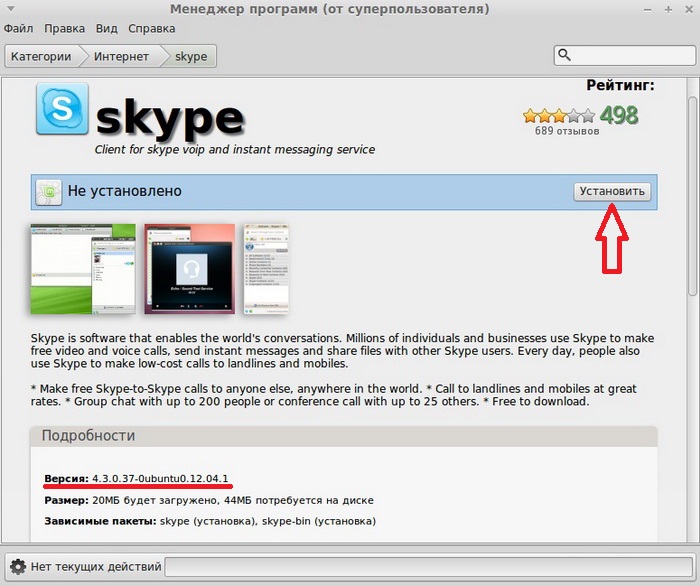
В нижней части окна мы можем наблюдать ход текущих действий
![]()
Больше от Вас никаких действий не требуется, ждем буквально минуту (в зависимости от скорости Интернета) и после появления сообщения о том, что программа установлена, можем закрывать менеджер программ
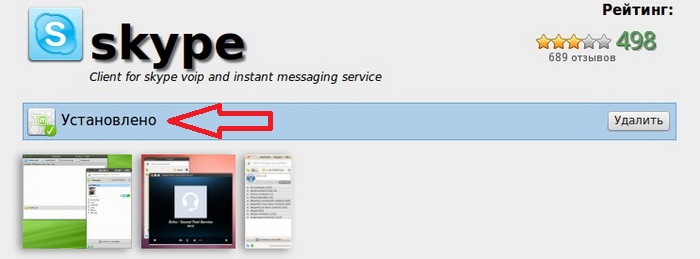
Теперь осталось запустить Skype, для этого открываем меню mint, выбираем Все приложения->Интернет->Skype
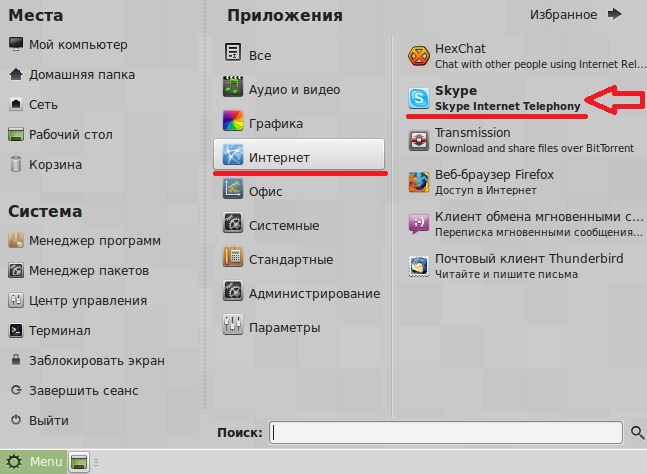
При первом запуске скайпа необходимо согласиться с условиями использования Skype, мы жмем «Я согласен»
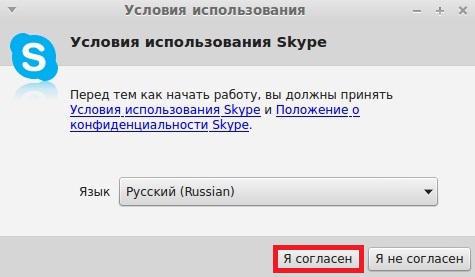
Ну а потом выбираете с помощью, каких учетных данных Вы хотите авторизоваться, т.е. кокой логин и пароль есть у Вас, либо от skype либо от Microsoft, если нет, не того не другого, то нажимаете «Создать учетную запись» и в открывшемся окне браузера заполняете форму регистрации и соответственно регистрируетесь.
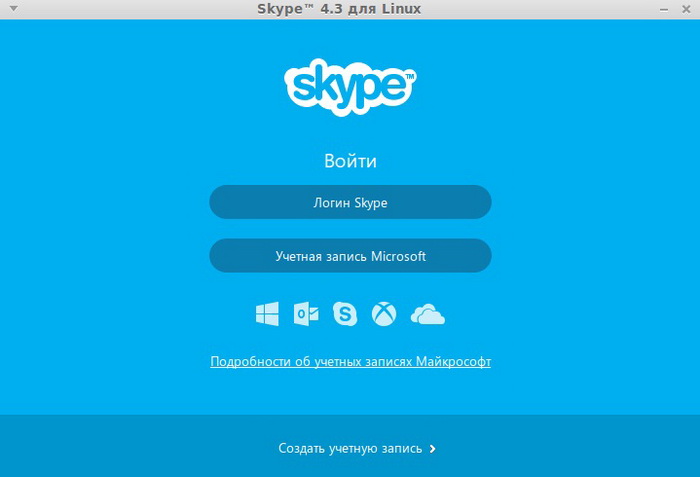
Вот мы с Вами и установили одну из последних версий скайпа для linux (x86) и на момент написания статьи это 4.3.0.37. Как видите установка программ в Linux Mint производится очень легко, путем нажатия одной кнопки. На этом все, удачи в освоении Linux Mint!








Установка Skype это хорошо, но еще бы описать настойку звука, которая почему то слетает. Спасибо
Спасибо! Очень помогли!
Установка Skype в 64-битные системы на базе Ubuntu
http://itshaman.ru/articles/582/ustanovka-skype-v-64-bitnoi-ubuntu
спасибо
А что делать если Skype не устанавливается из «Менеджера программ» ?
(Linux Mint 14)
Попробуй установить из терминала, предварительно обновив списки пакетов т.е.
Сначала выполняешь
sudo apt-get update
Затем
sudo apt-get install skype
Или можно также скачать с официального сайта (выбирай версию для Ubuntu) и установить вручную, вот ссылка
Почему-то моё изображение в скайп вверх ногами и как-будто камера повёрнута вниз и вбок. на виндоус всё нормально
В списке программ Скайпа нет! Через Терминал тоже ни чего не проходит: данные вводятся только один раз, потом ввод с клавиатуры и вставка из буфера невозможны. Как будто они отключаются от Терминала.
Тоже видео в скайпе перевернуто(((( Как лечить?
Почему-то в списке программ скайпа нет.